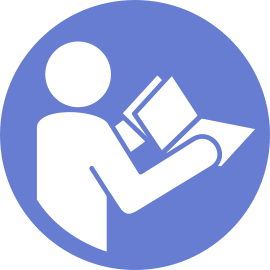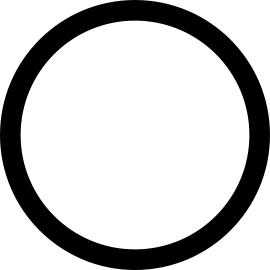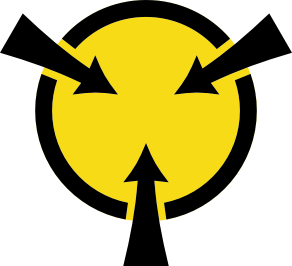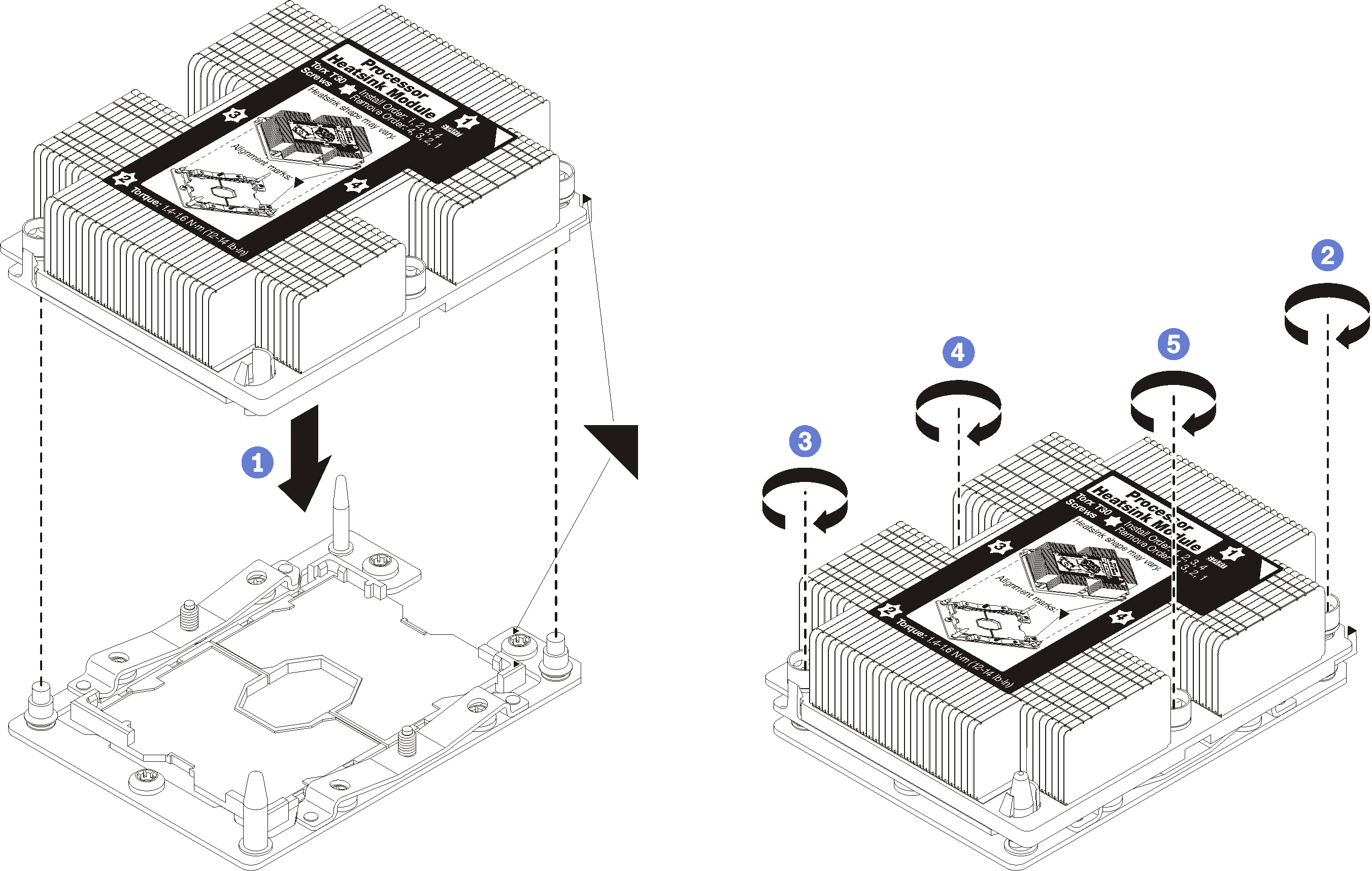프로세서-방열판 모듈 설치
프로세서 및 방열판을 PHM(processor-heat-sink-module) 어셈블리의 일부로 함께 설치합니다. PHM 설치에는 별모양 T30 드라이버가 필요합니다.
Intel Xeon SP Gen 2 프로세서는 부품 번호가 01PE840인 시스템 보드에서 지원됩니다. 부품 번호가 00MX681인 시스템 보드를 사용하는 경우, Intel Xeon SP Gen 2 프로세서를 설치하기 전에 시스템 펌웨어를 최신 수준으로 업데이트하십시오. 그렇지 않으면, 시스템의 전원을 켤 수 없습니다.
각 프로세서 소켓에는 항상 덮개 또는 PHM이 있어야 합니다. PHM을 제거하거나 설치하는 경우에는 덮개로 비어 있는 프로세서 소켓을 보호하십시오.
프로세서 소켓 또는 프로세서 접촉면을 만지지 마십시오. 프로세서 소켓 접촉면은 매우 약하고 쉽게 손상됩니다. 프로세서 접촉면에 오염 물질(예: 피부의 지방분)이 있으면 연결 장애가 발생할 수 있습니다.
한 번에 하나씩만 PHM을 제거하고 설치하십시오. 시스템 보드가 여러 프로세서를 지원하는 경우 첫 번째 프로세서 소켓부터 PHM을 설치하십시오.
프로세서 또는 방열판의 열전도 그리스가 어느 것과도 접촉하지 않도록 하십시오. 표면에 접촉하면 열전도 그리스가 손상되어 비효율적입니다. 열전도 그리스는 프로세서 소켓의 전기 커넥터와 같은 구성 요소를 손상시킬 수 있습니다. 지시할 때까지 방열판에서 윤활유 덮개를 제거하지 마십시오.
최상의 성능을 이용하려면 새 방열판의 제조 날짜를 확인하여 2년이 지나지 않았는지 확인하십시오. 또는 최적의 열 성능을 위해 기존 열전도 그리스를 닦아내고 그 위에 새 그리스를 바르십시오.
PHM에는 설치가 가능한 소켓용 슬롯이 있으며 소켓의 방향에 맞춰져 있습니다.
서버에 지원되는 프로세서 목록은 Lenovo ServerProven 웹 사이트의 내용을 참조하십시오. 시스템 보드의 모든 프로세서는 속도, 코어 수 및 주파수가 동일해야 합니다.
- 다음 프로세서 중 하나를 설치하려고 하는 경우에는 방열판을 히트 파이프 방열판(부품 번호: 01KP650 또는 01KP651)으로 교체하십시오.
Intel Xeon Platinum 8156 4C 105W 3.6GHz 프로세서
Intel Xeon Platinum 8256 4C 105W 3.8GHz 프로세서
Intel Xeon Gold 5120T 14C 105W 2.2GHz 프로세서
Intel Xeon Gold 5122 4C 105W 3.6GHz 프로세서
Intel Xeon Gold 5217 8C 115W 3.0GHz 프로세서
Intel Xeon Gold 5218T 16C 105W 2.1GHz 프로세서
Intel Xeon Gold 5220T 18C 105W 2.2GHz 프로세서
Intel Xeon Gold 5222 4C 105W 3.8GHz 프로세서
Intel Xeon Gold 6126T 12C 125W 2.6GHz 프로세서
Intel Xeon Gold 6128 6C 115W 3.4GHz 프로세서
Intel Xeon Gold 6130T 16C 125W 2.1GHz 프로세서
Intel Xeon Gold 6138T 20C 125W 2.0GHz 프로세서
Intel Xeon Gold 6230N 20C 125W 2.3GHz 프로세서
Intel Xeon Gold 6230T 20C 125W 2.1GHz 프로세서
Intel Xeon Gold 6238T 22C 125W 1.9GHz 프로세서
새 PHM 또는 교체 프로세서를 설치하기 전에 시스템 펌웨어를 최신 수준으로 업데이트하십시오. 펌웨어 업데이트의 내용을 참조하십시오.
추가 PHM을 설치하면 시스템의 메모리 요구 사항이 변경될 수 있습니다. 프로세서와 메모리 간의 관계 목록은 메모리 모듈 설치 규정의 내용을 참조하십시오.
시스템에 사용할 수 있는 옵션 장치에는 특정 프로세서 요구 사항이 있을 수 있습니다. 자세한 내용은 옵션 장치와 함께 제공되는 설명서를 참조하십시오.
PHM을 설치하려면 다음 단계를 완료하십시오.
절차 보기
이 절차의 비디오는 YouTube에서 볼 수 있습니다.